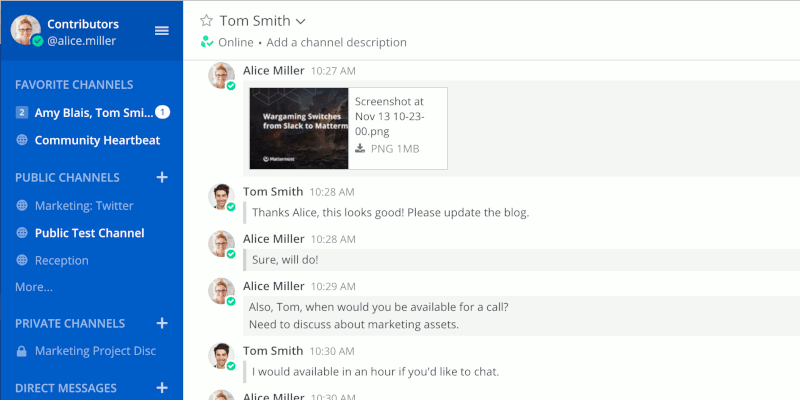Mattermost — это самостоятельная альтернатива Slack с открытым исходным кодом. Это позволяет вам общаться с вашей командой в режиме реального времени и напрямую обмениваться файлами. Для многих команд Slack стал незаменимым инструментом. Тем не менее, многие люди предпочли бы иметь решение, которое дает им больше контроля. В этом случае Mattermost — лучший вариант, и вы можете рассчитывать на его большую степень конфиденциальности и безопасности.
Установить Docker
Есть несколько способов установки Mattermost на сервер Linux, но большинство из них требуют значительного объема настройки и обслуживания. Если у вас нет специального человека или команды для обслуживания вашего сервера, это, вероятно, не лучший способ. Docker, напротив, гораздо проще настроить, и разработчики Mattermost
Contents
Установить Docker
ocker как способ установки и запуска вашего сервера.Читайте также: 4 лучших альтернативы Slack, которые стоит попробовать прямо сейчас, чтобы снизить затраты
Добавить репозиторий Docker
Версии Docker, доступные в Ubuntu, обычно устаревают или устаревают. К счастью, разработчики Docker предоставляют репозиторий с последними пакетами, готовыми к установке. Начните с установки требований для настройки репозитория.
sudo apt install apt-transport-https ca-certificates curl software-properties-common
Далее импортируйте ключ репозитория.
curl -fsSL https://download.docker.com/linux/ubuntu/gpg | sudo apt-key add -
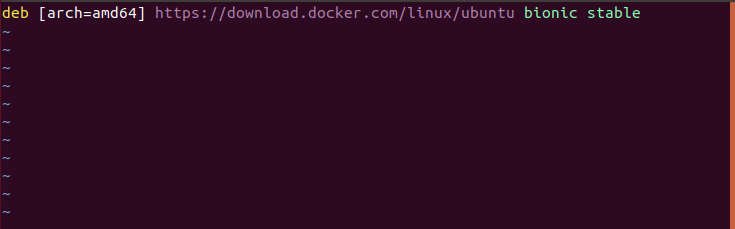
Создайте новый файл конфигурации вашего репозитория «/etc/apt/sources.list.d/docker.list» и откройте его в предпочи
Добавить репозиторий Docker
естите в файл следующую строку, если вы используете Ubuntu Bionic.deb [arch=amd64] https://download.docker.com/linux/ubuntu bionic stable
Сохраните и выйдите из файла. Затем обновите кв.
sudo apt update
.
Установить Docker и Git
Вы готовы установить Docker с помощью Apt. Для следующей части вам также понадобится Git, поэтому установите его, если у вас его еще нет.
sudo apt install docker-ce docker-compose git
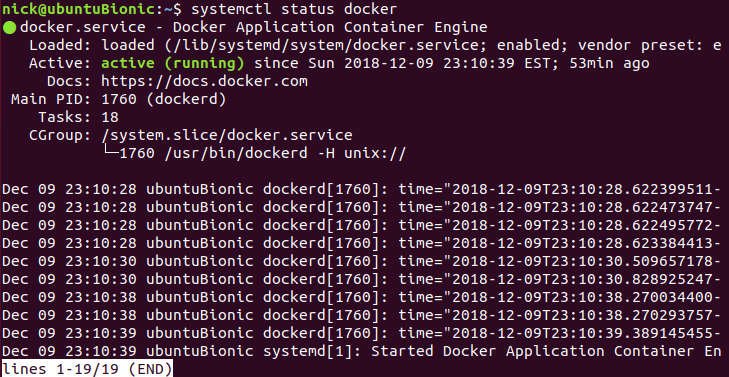
Docker запускается сразу после завершения установки.
Загрузить контейнер
В следующей части вам предстоит клонировать последнюю версию контейнера Docker из Git. Выберите каталог, в который вы хотите загрузить файлы, и перейдите в него cd.
cd ~/Downloads git clone https://github.com/mattermost/mattermost-docker.git
Загрузка займет несколько секунд. Вы можете наблюдать за прогрессом в окне терминала.
Изменить конфигурацию
Всю конфигурацию контейнера Mattermost Docker вы найдете в только что скачанной папке Mattermost-docker. Файл называется «docker-compose.yml».

Под заголовком «app:
Установить Docker и Git
» и «-edition=team». Если вы хотите изменить пользователя, запускающего его, вы также можете раскомментировать и изменить эти строки.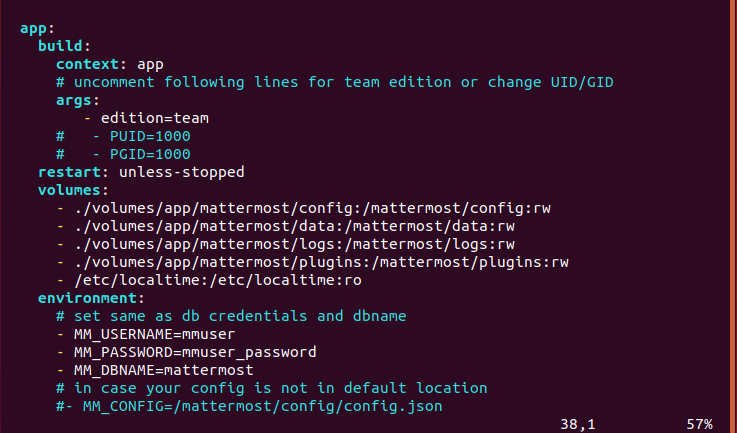
В разделе «web:» вы можете изменить порты, которые Mattermost использует для прослушивания. По умолчанию он использует обычные веб-порты. Если на вашем сервере работает только Mattermost, это не будет проблемой.
Создайте контейнер
Измените каталоги на папку контейнера, если вы ещ
Загрузить контейнер
здайте контейнер.cd mattermost-docker sudo docker-compose build
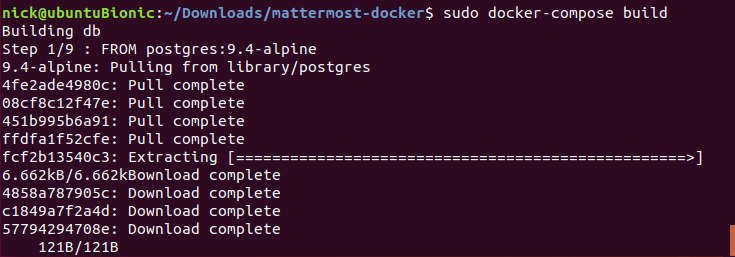
Это может занять некоторое время, но когда сборка завершится, вы окажетесь в нескольких шагах от сервера Mattermost.
Настройте каталоги данных вашего сервера и измените разрешения, чтобы ваш сервер мог их использовать.
mkdir -pv ./volumes/app/mattermost/{data,logs,cИзменить конфигурацию
chown -R 2000:2000 ./volumes/app/mattermost/
Читайте также: Как настроить почтовый сервер в Ubuntu
Запустите Mattermost и подключитесь
После создания контейнера и настройки каталогов вы можете его запустить.
sudo docker-compose up -d
Откройте браузер и перейдите к адресу вашего сервера и номеру порта, который вы настроили. Если все прошло хорошо, вас встретит страница приветствия. Эта страница позволяет вам создать учетную запись администратора. Заполните все, чтобы получить учетную запись.
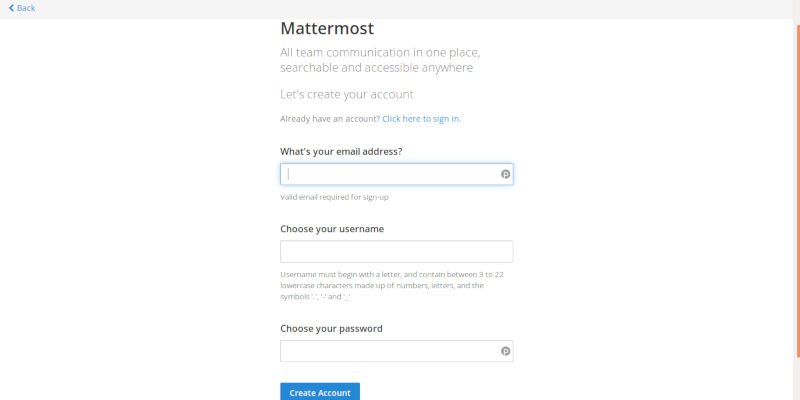
После заполнения информации вы сможете получить доступ к системной консоли вашего сервера. Это интерфейс администратора всего на сервере.
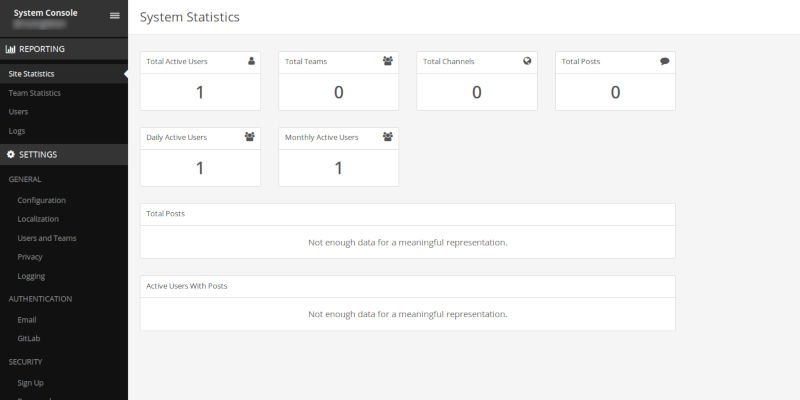
Нажмите на свое имя пользователя, что
Создайте контейнер
а команды и создать новую команду.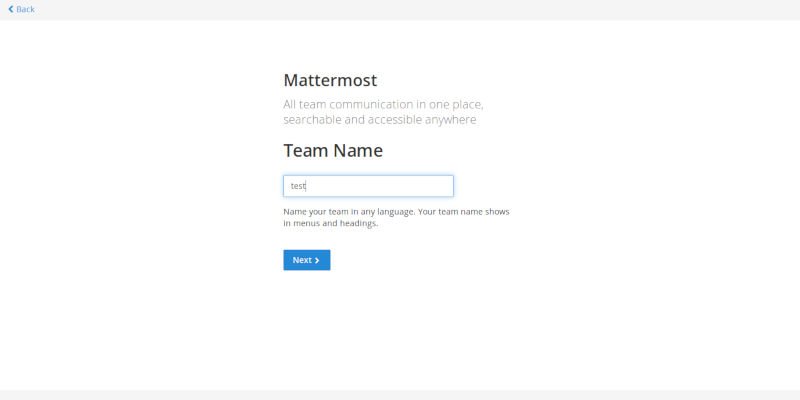
Сначала задайте название для своей команды. Если вы еще не догадались, они похожи на каналы Slack.
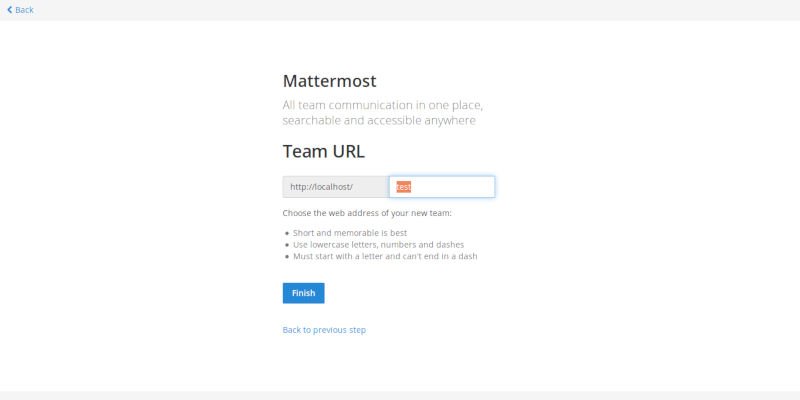
Затем укажите URL-адрес своей команды.
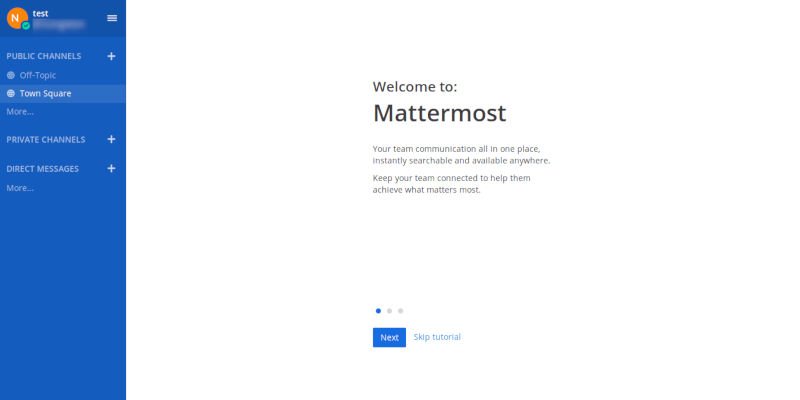
Когда вы завершите настройку команды, вы перейдете на экран чата вашей команды. Макет должен сразу показаться знакомым.
Теперь вы можете запускать и управлять Mattermost через Docker. Вы можете поддерживать его в актуальном состоянии и работать столько времени, сколько вам нужно. Все автономно и независимо от вашей системы. Для производственного использования вам может потребоваться настроить сервер для дополнительной безопасности и, возможно, также установить брандмауэр.